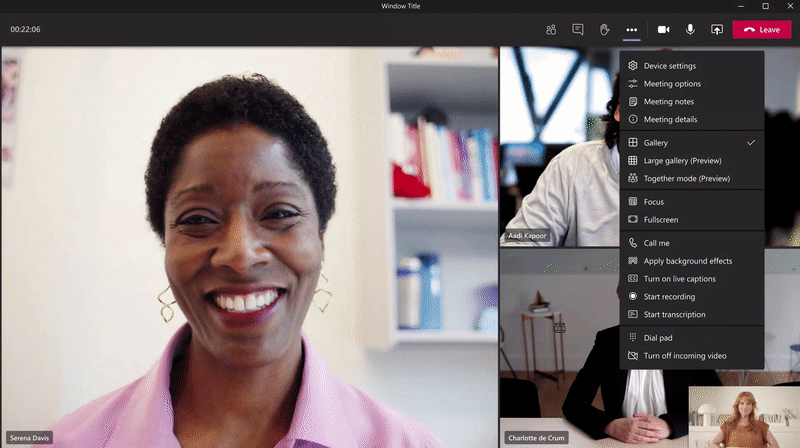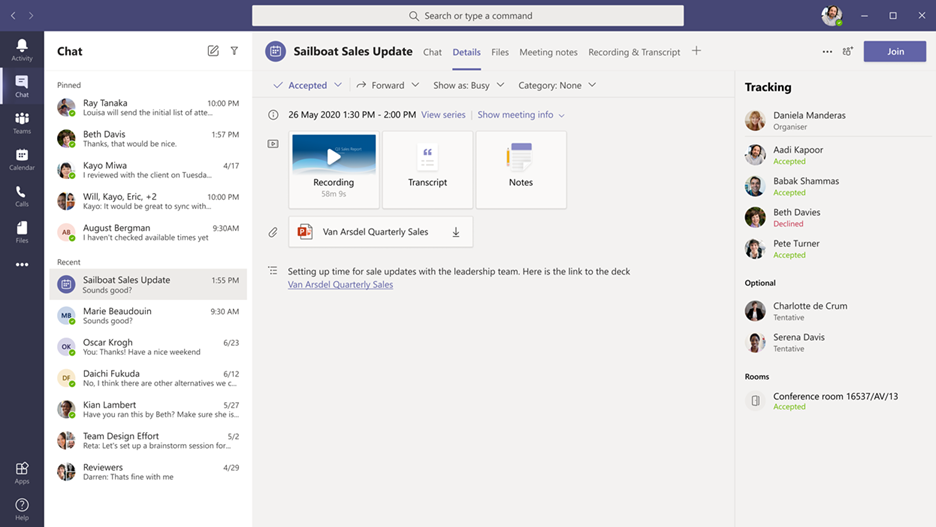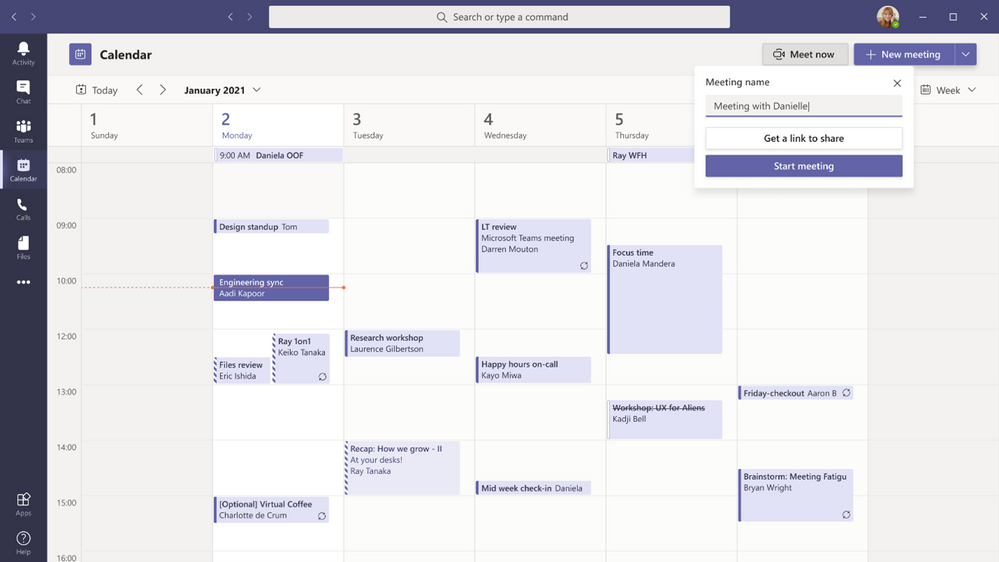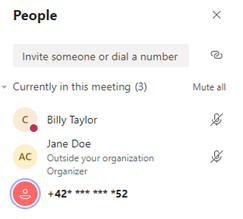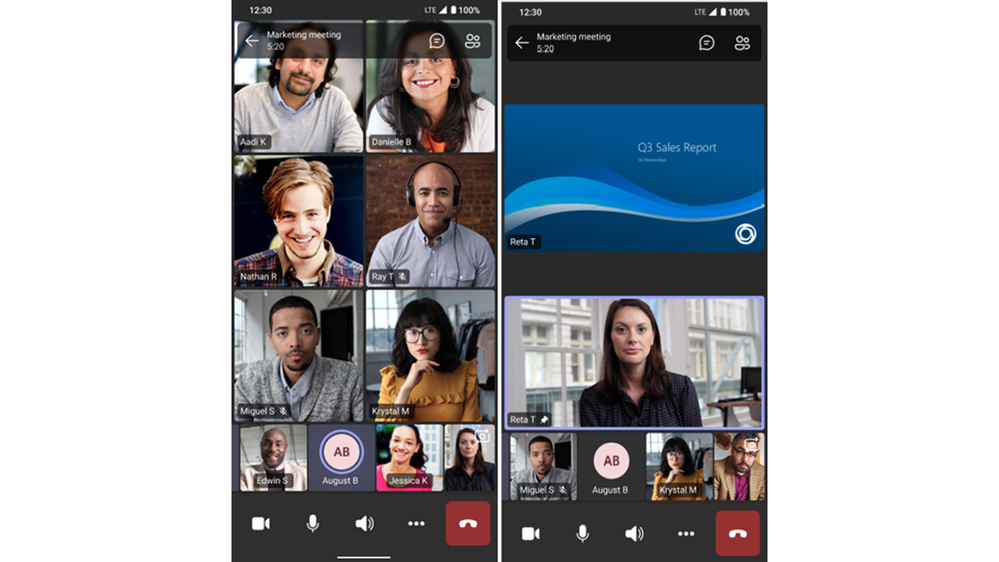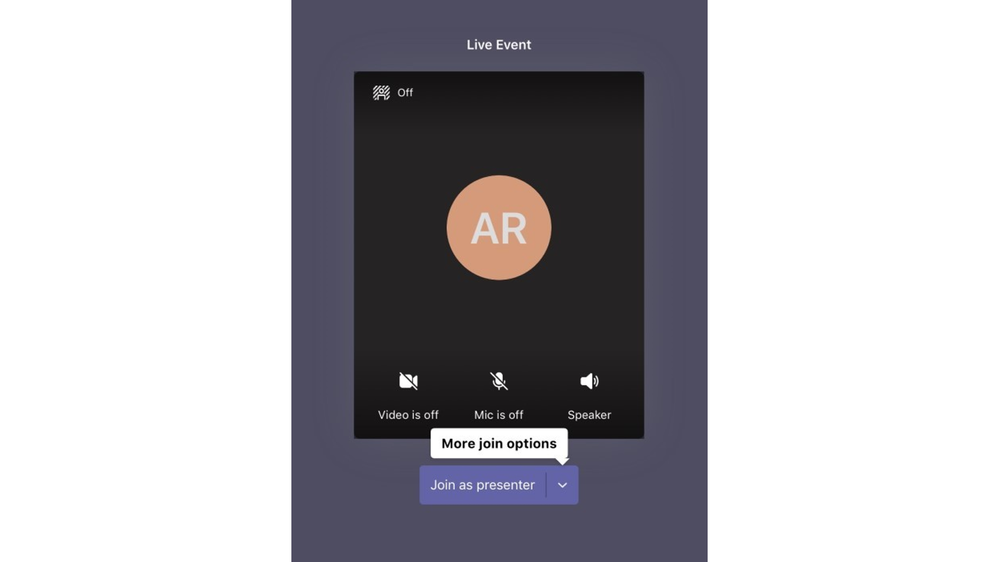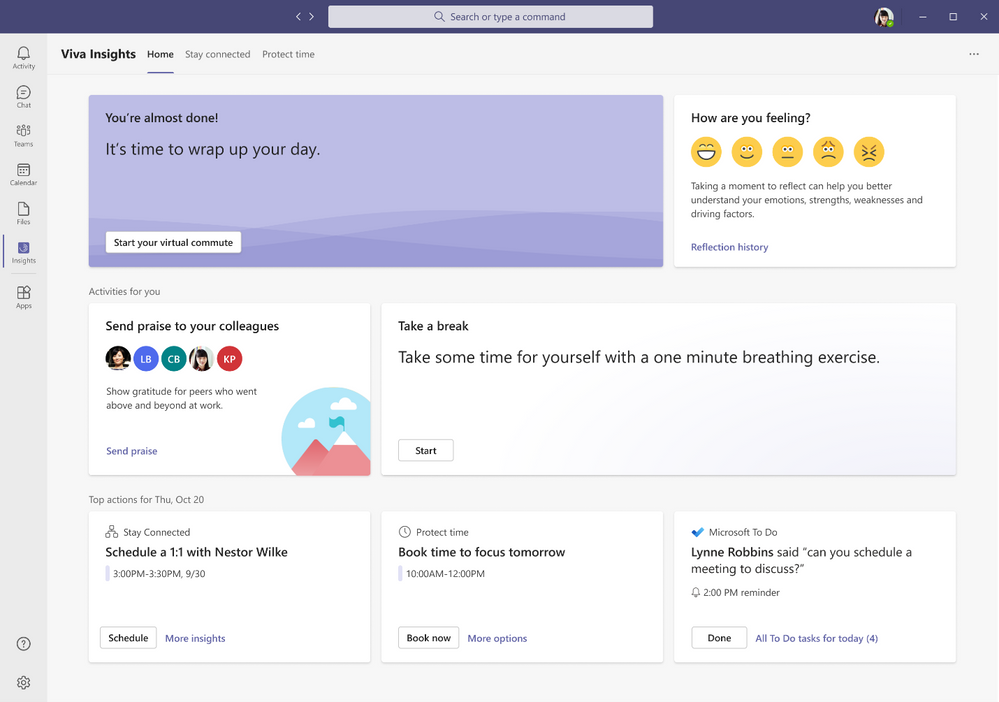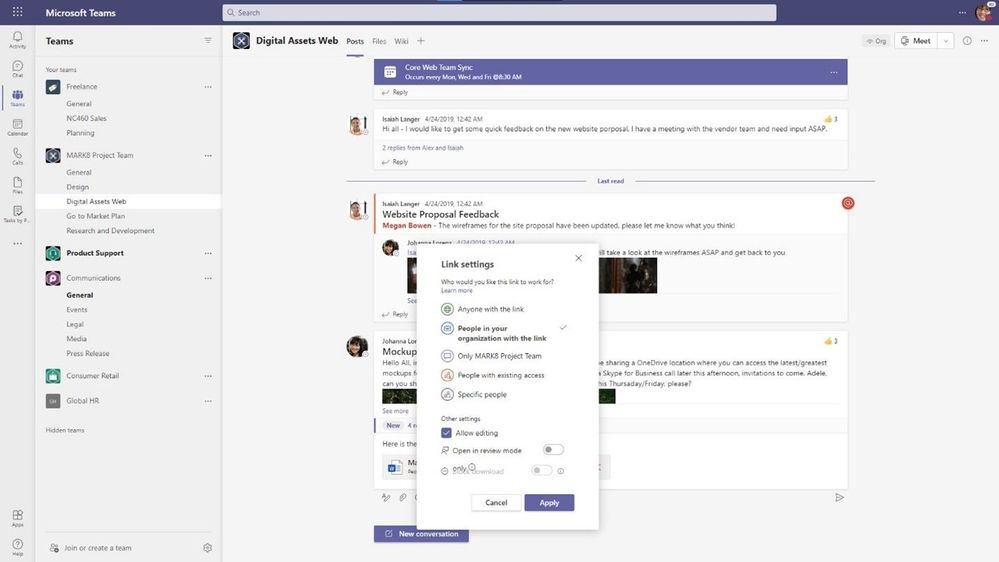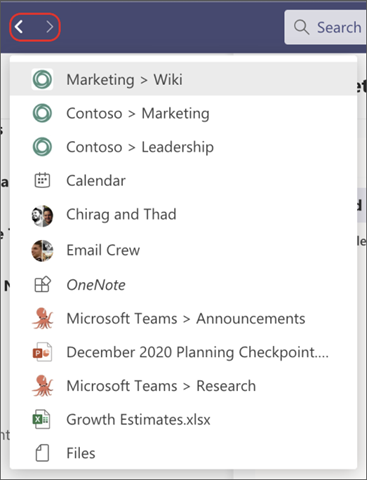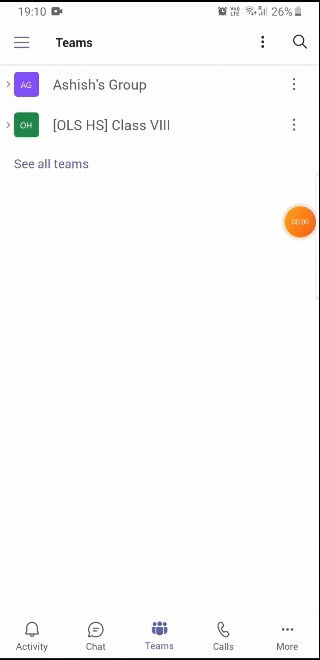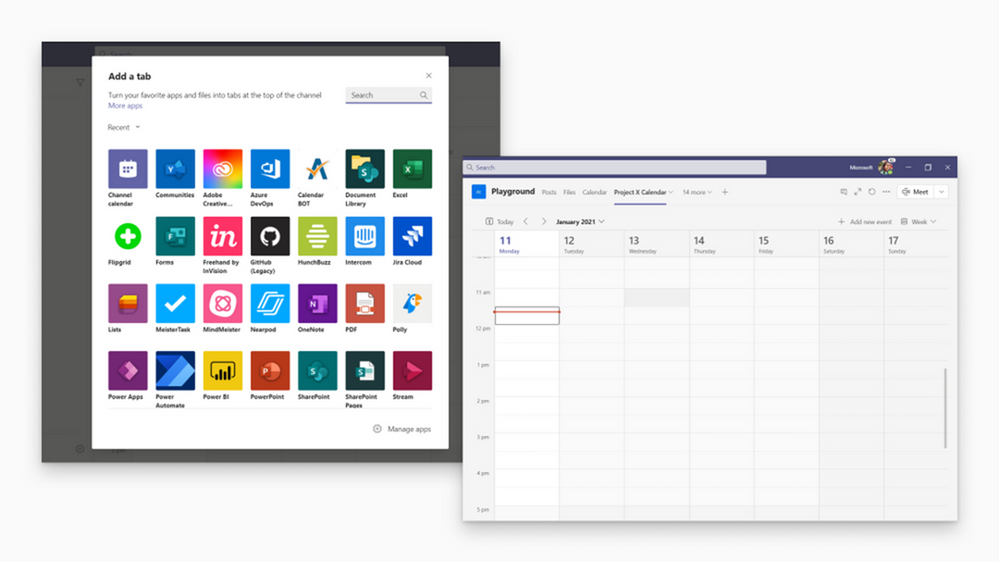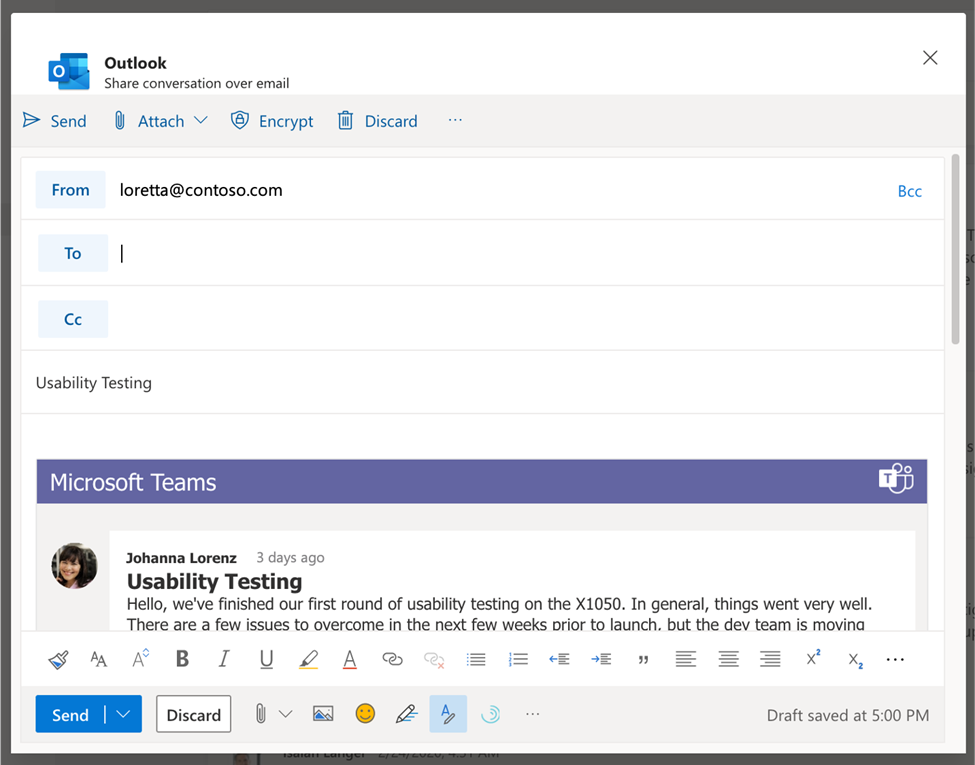Microsoft 在 XNUMX 月和 XNUMX 月向 Teams 添加了所有这些新功能
21分钟读
更新
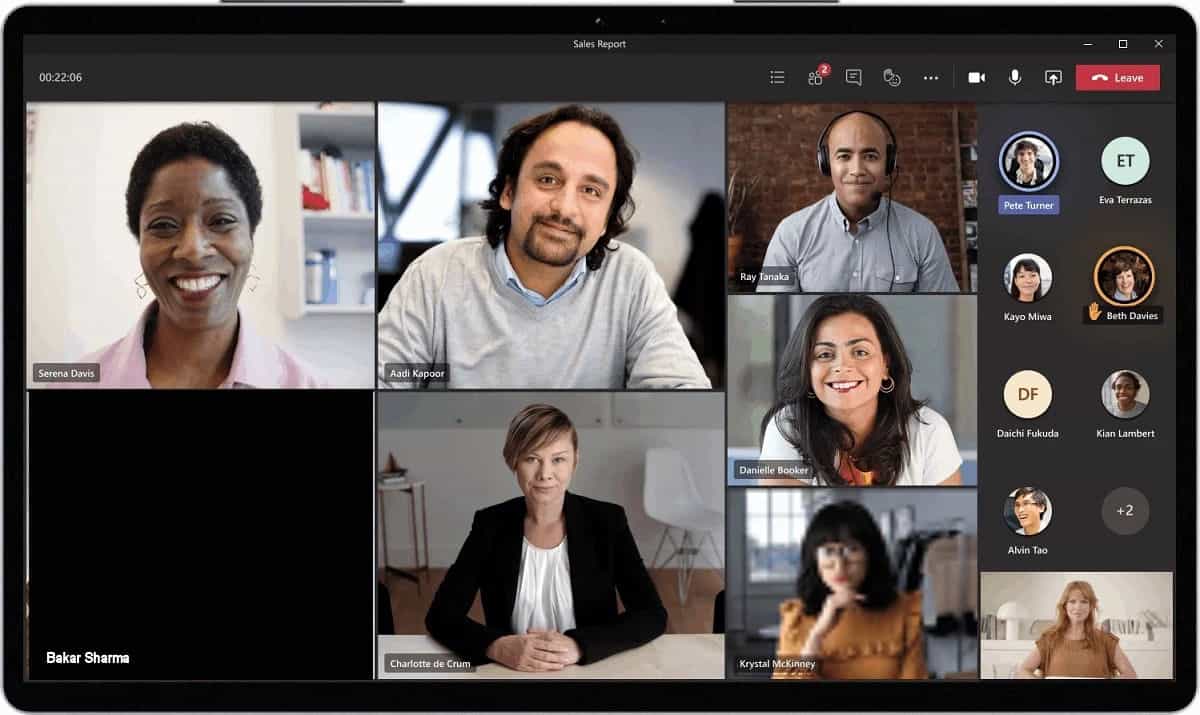
在过去的两个月(XNUMX 月和 XNUMX 月),Microsoft 为跨平台的 Teams 体验添加了几项新功能和改进。 一些新功能包括带有演讲者归属的实时转录、会议回顾、Windows 版 Outlook 客户端中的“立即开会”、新的绕过大厅选项等。 在下面找到完整的更改日志。 (PSA:这是一个很长的列表)
会议和网络研讨会
带有演讲者归属的实时转录
实时转录允许您在会议视频或音频旁边实时跟踪和查看对话(英语-美国)。 这促进了有听力障碍或不同语言水平的参与者的包容性。 迟到或错过会议的与会者可以通过阅读讨论的内容并按发言者搜索成绩单来轻松赶上进度。 租户管理员必须打开允许转录策略才能启用此功能。 了解更多
会议回顾
会议回顾可帮助团队在会议结束后保持正轨并继续推进他们的工作。 它包括会议记录、脚本、聊天、附加文件等。 回顾与会议聊天选项卡中的参与者共享,并可在详细信息选项卡中查看。 错过会议、迟到或想重温讨论内容的人可以分别播放录音或查看记录。
在适用于 Windows 的 Outlook 客户端中立即开会
现在,您可以通过单击“立即开会”从 Outlook for Windows 中的“日历”选项卡开始即时 Teams 会议。 要启用此功能,租户管理员只需在管理控制台中将 Allow Private Meet Now 策略选项设置为 True。
从日历中获取“立即开会”会议链接
用户现在可以从日历中复制“立即开会”会议链接并与其他人共享,而无需开始会议。 如果您在电子邮件、聊天或频道对话中并同意在某个时间见面,这是一种复制会议链接并将其粘贴到对话中的简单方法。
屏蔽 PSTN 参与者电话号码
对于为其 Teams 会议启用音频会议的客户,他们的租户管理员现在可以定义其参与者的电话号码在其组织内安排的会议的花名册视图中的显示方式。 选项包括对外部用户屏蔽、对所有人屏蔽或关闭(对所有人可见)。 这为保护 PSTN 参与者的电话号码提供了灵活性。 此功能当前可通过 PowerShell cmdlet 获得。 了解更多
新的旁路大堂选项
Teams 会议策略具有允许某些用户组绕过会议大厅并直接加入会议的设置。 本月的更新包括两个附加选项:“我的组织中的人员”(不包括来宾)和“我的组织中的人员、受信任的组织和来宾”。 这为 Teams 用户提供了另一个级别的安全性和灵活性。
在 Safari 浏览器中的会议中传出参与者视频
Safari 用户现在可以使用网络会议中的传出视频。 只需单击相机图标即可开始在会议中共享您的视频。 这需要 MacOS BigSur 上的 Safari 14 或更高版本。Mac 上的 Touch Bar 会议控制
带有触摸杆的MacBook现在具有Teams Meeting控件,该控件可让用户快速访问控件而无需单击窗口。 用户可以打开“查看参与者”面板,打开会议聊天,举手,启用视频,静音/取消静音,打开共享任务栏以及离开会议。
Android 上的动态会议体验
Android 设备上的新会议体验使参与者能够在一个屏幕上查看所有内容、演讲者和与会者。 与会者现在可以在移动设备上看到多达 20 位参与者,在平板电脑上看到多达 30 位参与者。 此外,与会者能够同时查看共享内容和关注的参与者,而不再需要在呈现内容或固定发言人之间进行选择。 已经在 iOS 上可用.
iPad现场直播节目主持人
销售团队、主管和其他 iPad 用户现在可以通过 iPad 在 Teams 中进行实时演示。 只需打开 iPad 版 Teams 应用程序并选择“以演示者身份加入”即可开始向观众广播内容。 了解更多.
对 Teams Live Events 的 CVI 支持
通过支持 Microsoft 合作伙伴会议室设备的云视频互操作 (CVI) 在非本地 Teams 设备上加入 Teams Live Events。 联系您的 CVI 提供商以开始设置! 了解更多.Teams 现场活动 GoLocal 数据中心支持
我们现在在以下国家/地区为 Teams Live Events 启用本地数据中心:法国、德国、南非、韩国、瑞士和阿拉伯联合酋长国。 任何拥有符合条件的 SKU 和适当的 IT 管理员策略的用户都可以安排直播活动。调用
支持语音的频道
启用语音的通道允许将呼叫队列连接到 Microsoft Teams 中的通道。 用户可以在队列中接听电话的同时在频道内协作和共享信息。 此功能非常适合 IT 帮助台或 HR 热线等场景。 IT 管理员可以将呼叫队列快速连接到特定渠道,团队所有者可以管理设置。 了解更多
生存分支设备
为了在发生中断时支持最关键的对话,Survivable Branch Appliance (SBA) 允许用户即使在网络中断的情况下也可以发出和接收 PSTN 呼叫。 在中断期间,Teams 客户端会自动切换到 SBA,并且正在进行的呼叫会继续进行而不会中断,并且不需要用户执行任何操作。 一旦 Teams 客户端确定网络连接已恢复,就会恢复正常呼叫功能,并将所有呼叫数据记录上传到云。 组织现在可以通过遵循其 SBC 供应商提供的分步配置指南来利用 Survivable Branch Appliance 的功能。 了解更多
设备
本月,我们有来自 EPOS 和 Poly 的 Microsoft Teams 新认证设备。EPOS ADAPT 100 系列
EPOS 的耳机有助于满足用户从任务过渡到会议时增强协作和无缝用户工作流程的需求。 该系列包含许多针对统一通信进行了优化的变体。 使用 Teams 按钮,您可以轻松加入 Teams 会议和通话,其易于使用的即插即用功能使入门变得简单。
保利三重奏 C60
Poly Trio C60 现在已通过 Windows 上的 Microsoft Teams Rooms 认证作为 USB 音频外围设备。 Poly Trio C60 以前被认证为 Teams IP 会议电话,现在可以配置为与 Teams Room 系统一起使用,例如 Poly G85-T。 Trio C60 支持 Poly 标志性音频创新,例如无干扰的 NoiseBlock AI 和丰富的 22kHz 声音。
保利萨维 7300 办公室
Savi 7300 办公系列是超安全的 DECT™ 无线耳机,非常适合进行敏感对话的任何地方。 该系列旨在满足最高级别的 DECT™ 安全步骤 C,采用军用级 256 位 AES 加密以实现最大安全性。 结合 Poly Acoustic Fence 技术和 Microsoft Teams Open Office 规范,对话始终保持清晰、私密和受保护。 专用的 Teams 按钮可提供无缝的 Teams 体验。
保利Studio P15
Poly Studio P15 是一款个人 USB 视频条,可为您提供所需的一切,让您在一个时尚的设备中进行视频通话时获得最佳外观和声音。 高性能 4K 图像传感器和自动摄像头取景让您无需粘在椅子上即可被看到。 强大的扬声器和麦克风阵列可提供丰富、清晰的音频,而 NoiseBlockAI 和 Acoustic Fence 技术可防止干扰声音。
聊天与协作
Android点播聊天翻译
内联消息翻译有助于确保团队中的每个员工都有发言权并促进全球协作。 只需单击一下,说不同语言的人就可以通过翻译频道中的帖子和聊天来流畅地交流。多个帐户和组织的附加设置
您现在可以在 Teams 桌面客户端中添加个人帐户以及一个工作/学校帐户,更改您的个人资料图片,并通过设置在帐户和组织之间切换。Microsoft 团队支持 250 GB 文件大小
我们现在已将 Microsoft Teams 的上传文件大小限制从 100 GB 增加到 250 GB。 这也适用于所有其他 Microsoft 365 服务,包括 SharePoint 和 OneDrive。 您现在可以轻松共享大型文件,例如新建筑的 3D 模型、8K 视频中的客户商业镜头、疫苗试验或研究项目的大型数据集或教育项目的大型视频。 了解更多Teams 桌面上的 Viva Connections
Viva Connections 是您通向现代员工体验的门户。 它是个性化的,并出现在您的员工每天已经使用的应用程序和设备中,例如 Microsoft Teams。 Viva Connections 为人们提供精心策划的公司品牌体验,汇集相关新闻、对话和其他资源。了解如何 将 Viva Connections 添加到您的 Teams 桌面.
使用 Microsoft Viva Insights 平衡生产力和幸福感
Viva Insights 为个人、经理和领导者提供个性化的见解和可行的建议,帮助组织中的每个人茁壮成长。 这个新应用 – 可通过选择省略号 (...) 直接在 Teams 应用栏中发现 – 使具有 Exchange Online 邮箱的用户能够无缝地加强与关键人员的关系、跟进待办事项并保护专注时间不受干扰地工作。 对于 Workplace Analytics 客户、经理和领导者的洞察力可让您了解工作模式对人员和业务的影响,并有助于确定团队和组织规范的变化在哪些方面可以改善幸福感和业务成果。 个人见解仅对个人可见,对于经理和领导者的见解,客户可以默认依赖去识别、聚合和差异隐私等保护措施。 了解更多
PowerShell 对团队模板的支持
管理员现在可以使用 PowerShell 中的模板 cmdlet 大规模管理团队模板。 借助这套新的模板 cmdlet,管理员可以获取租户内所有可用模板的列表,获取特定模板的详细信息,以及创建、编辑和删除团队模板。使用模板策略管理团队模板
管理员现在可以选择向最终用户显示哪些团队模板。 在 Teams 管理中心,管理员可以创建团队模板策略并指定要隐藏或显示的团队模板。 创建策略后,将用户分配给它,以便每个用户只能看到为其角色量身定制的团队模板。新文件共享体验
我们简化了 Microsoft Teams 中的文件共享。 您现在可以为存储在 Teams 中的任何文件创建可共享链接,并直接设置适当的权限。 此外,您还可以在撰写私人聊天或开始频道对话时为存储在 SharePoint 或 OneDrive 中的文件设置权限。 了解更多
将Microsoft团队添加到您的SharePoint团队网站
与将 Microsoft Teams 添加到您的团队网站(也称为 #teamify)相同,我们正在使将 SharePoint 内容引入 Teams 变得更加容易。 将 SharePoint 连接到 Teams 时,您可以选择要作为新的默认常规频道中的选项卡引入 Teams 的列表、库和页面。 了解更多
在组织范围内的团队中包含多达 10,000 名用户
您现在可以创建一个组织范围的团队来促进整个组织的协作和沟通。 管理成员少于或等于 10,000 名租户的管理员现在可以创建组织范围的团队,该团队会自动将所有租户的成员与团队同步。 了解更多25,000人团队
团队成员限制增加到每个团队 25,000 人。 由于数以百万计的员工在远程或混合环境中工作,让员工感受到联系比以往任何时候都更加重要。 Teams 可让您更轻松地与他人协作、聊天、虚拟会议以及集成您的业务解决方案,所有这些都在一个平台中完成。 增加的成员限制使您能够轻松地与更大规模的团队进行沟通和协作。不在办公室
通过在 Teams 中安排外出消息,让其他人知道你不在。 这有助于与您的同事设定期望,让他们知道您在这段时间内无法做出回应,并让您可以请假。 在此期间,您的状态将更改为“不在办公室”,并且当有人通过聊天与您联系时会显示您的状态消息。 此外,您的 Outlook 日历和自动回复也会相应更新。
历史菜单
将鼠标悬停在向后和向前导航选项上时,Teams 桌面客户端的历史菜单会显示您最近访问的位置。 使用该菜单,您可以快速跳回到以前的位置,从而更容易快速返回到选项卡或文档等嵌套位置。 该菜单也可以通过键盘快捷键访问。 了解更多
离线时排队发送的消息
尝试在脱机时发送消息时,Teams 将消息排队并在重新建立网络连接后发送这些消息。 这有助于确保您的邮件到达您的收件人。 如果消息处于未发送状态超过 24 小时,则消息失败,并提示用户重新发送或删除消息。Microsoft Planner 中的更多标签
标签是在 Planner 中对类似任务进行分类的一种快速、直观的方式,我们增加了标签的数量以帮助您更有条理。 现在,您可以在 Microsoft Teams 的 Planner 和 Web 和移动设备上的 Planner 中为您的任务添加多达 25 个不同颜色的标签。 了解更多Power Platform 和定制开发
新的移动设备功能 API – QR/条形码扫描仪和位置 API
我们很高兴能分享新的设备功能——定位和二维码/条形码扫描仪——您现在可以利用它们来点亮新的、引人注目的场景。 这些高价值体验在 Teams 客户端 JavaScript SDK 中开箱即用,可以轻松利用,从而减少应用程序开发的障碍。 了解更多
SharePoint 框架 (SPFx) 版本 1.12 为 Microsoft Teams 和 SharePoint 提供更灵活、更全面的可扩展性选项
随着 SPFx 版本 1.12 的发布,我们通过自动托管您的 UX 层使构建 Microsoft Teams 可扩展性变得更加容易,并且我们使您能够将 SharePoint 框架部分与其他 Microsoft Teams 可扩展性选项组合在一起。 了解更多管理
将 Windows 和 Mac 托管设备登录限制为特定租户
你现在可以限制 Windows 和 Mac 托管设备的 Teams 登录,以确保员工无法使用其他租户的凭据从他们被授权用于工作的设备登录到其他组织的租户。 此策略还可用于配置对个人帐户的访问。 了解更多在 Team Admin Center 中管理 Teams 显示
我们正在向现在可以在 Teams 管理中心内管理的设备组合中添加一个设备类别,即 Teams Display。 这也允许 IT 管理员简化、自定义和自动化 Teams 面板设备。来宾用户的简单定期审查
默认情况下,我们为所有团队和组的来宾添加了预定的访问审查。 系统自动安排跨团队的定期访客访问审查,提供更好的身份安全卫生。将策略包分配给组
我们添加了将策略包分配给组的功能。 管理员现在可以轻松地将策略包分配给一个组,例如整个零售劳动力。 这有助于通过简单友好的步骤提高您的工作效率。 了解更多
统一创建团队的经验
我们已将通过 Teams 管理中心创建团队的体验与在桌面和 Web 上的 Teams 客户端中创建团队的体验保持一致,以便在添加团队时提供统一的体验,无论界面如何。更新了 docs.microsoft.com 上的 Teams 目录
为了让我们的 IT 专业人士更容易在正确的时间找到正确的内容,我们在 docs.microsoft.com 上为 Teams 推出了更新的登录页面。 我们使查找我们的 MSLearn 内容变得更加容易,并重新组织了生命周期内容。 最后,我们为政府和行业客户提供了专门的内容。 了解更多
安全性、合规性和隐私
Microsoft 信息保护:更改团队敏感度标签的显示
对于应用了分层敏感度标签的团队,频道标题仅显示父标签,而不显示子标签。 例如,如果父敏感度标签(如机密)和子敏感度标签为财务,Teams 仅在频道标题中显示“机密”。Teams 桌面客户端安全研究赏金奖
我们很高兴扩大与研究社区的合作伙伴关系,并根据新的 Microsoft 应用程序赏金计划为 Teams 桌面客户端安全研究设立赏金。 Teams 桌面客户端是新应用赏金计划下的第一个范围内应用程序,您可以在此处了解有关 Teams 桌面客户端赏金奖的更多信息。政府
目前,在多租户云环境中,Microsoft商业客户可以使用的这些功能现已向美国政府社区云(GCC),美国政府社区云高级(GCC-High)和/或美国国防部(国防部)。PowerPoint 文件共享
PowerPoint 文件共享允许您在 Teams 会议中共享 PowerPoint 文件,而无需使用桌面或窗口共享。 在国防部可用。多窗口会议和通话体验
多窗口体验即将出现在 Teams 会议和通话中。 用户将能够弹出会议并调用单独的窗口,以帮助他们优化工作流程。 这些体验可以直接在 Teams for PC 和 Mac 客户端中打开。 可在 GCC-High 和 DOD 中选择加入。将共享日历添加到 Teams 频道
创建日历并与特定频道的成员共享。 创建频道会议后,Teams 会自动在频道的活动源中创建新帖子。 关闭通知的用户只有在打开频道的日历时才能看到该事件。 发布频道事件后,您可以将其添加到您的个人日历中。 此功能为频道内的所有成员(访客用户除外)提供对即将发生的事件的可见性。 在 GCC 和 GCC-High 中可用。 了解更多
虚拟分组讨论室
分组讨论室允许会议组织者将会议分成更小的小组,以促进讨论和头脑风暴会议。 可以在 Teams 会议或 Teams 频道会议中创建分组讨论室,从而为您的会议方式提供更大的灵活性。 组织者可以轻松地在分组会议室之间切换,一次向所有分组会议室发布公告,并随时将每个人带回主会议。 分组讨论室中的任何文件都可以在主会议中共享,然后在会议聊天中可用。 在 GCC 和 GCC-High 中可用。 了解更多在 Safari 浏览器中的会议中传出参与者视频
Safari 用户现在可以使用网络会议中的传出视频。 只需单击相机图标即可开始在会议中共享您的视频。 这需要 MacOS BigSur 上的 Safari 14 或更高版本。 在 GCC 中可用。Mac 版 Touch Bar 会议控制
带有触控栏的 MacBook 现在具有团队会议控件,用户无需单击窗口即可快速访问控件。 用户可以打开查看参与者面板、打开会议聊天、举手、启用视频、静音/取消静音、打开共享托盘以及从一个地方离开会议。 在 GCC、GCC-High 和 DOD 中可用。Microsoft Teams 会议中的实时反应
所有与会者现在都可以在会议期间使用表情符号做出反应。 这些反应有助于促进会议的包容性,并保持乐观和互动。 在 GCC 中可用。 了解更多从日历中获取“立即开会”会议链接
用户现在可以从“日历”选项卡复制会议链接并与其他人共享,而无需开始会议。 如果您在电子邮件、聊天或频道对话中并同意在某个时间见面,这是一种复制会议链接并将其粘贴到对话中的简单方法。 在 GCC 中可用。屏蔽 PSTN 参与者电话号码
对于为其 Teams 会议启用音频会议的客户,他们的租户管理员现在可以定义其参与者的电话号码在其组织内安排的会议的花名册视图中的显示方式。 选项包括对外部用户屏蔽、对所有人屏蔽或关闭(对所有人可见)。 这为保护 PSTN 参与者的电话号码提供了灵活性。 此功能当前可通过 PowerShell cmdlet 获得。 可用于 GCC。 了解更多允许租户管理员配置 PSTN 参与者电话号码的屏蔽
如果客户为其 Teams 会议启用了音频会议,则其租户管理员现在可以定义其音频会议参与者的电话号码在其组织内安排的会议的花名册视图中的显示方式。 选项包括对外部用户屏蔽、对所有人屏蔽或关闭(对所有人可见)。 这为保护 PSTN 参与者的电话号码提供了灵活性。 此功能目前仅可通过 PowerShell cmdlet 使用。 在 GCC 中可用。 了解更多适用于 iPad 的现场活动演示者
现场活动演示者现在可以从他们的 iPad 加入和共享内容。 选择“以演示者身份加入”以开始向您的观众广播内容。 在 GCC 中可用。 了解更多设置政府云的状态持续时间
使用状态菜单中的新状态持续时间选项管理您的可用性,允许用户在特定时间段内设置特定状态。 例如,他们将能够将其状态设置设置为“请勿打扰”30 分钟、一小时、两小时或一整天或一整周。 了解更多政府云的离线状态
您现在可以将您的状态更改为离线显示,向同事发出您不可用的信号,同时拥有对 Teams 的完全访问权限。 对于想要在工作时间之外访问 Microsoft Teams 的人员和只想专注于工作的用户,离线状态会派上用场。 了解更多安全组和分发列表的位置选择器支持
Microsoft Teams 的数据丢失防护 (DLP) 现在将支持安全组和分发列表作为 Teams 位置选择器的一部分,从而可以更精细地控制 DLP 策略范围(即包括/排除特定部门、业务单位、特定地理位置的安全组, 等等。)。 在 GCC 中可用。Microsoft Teams 的数据丢失防护
Microsoft 365 政府云中的数据丢失防护 (DLP) 功能将扩展到包括 Microsoft Teams 聊天和频道消息,包括私人频道消息。 如果您的组织有 DLP,您现在可以定义阻止人们在 Microsoft Teams 频道或聊天会话中共享敏感信息的策略。 适用于 GCC-High。频道通知设置更新
管理您的通知设置以仅获取您想要的通知,并更好地管理您的时间。 通过团队和频道列表或从频道标题,用户可以通过新的飞出设计快速管理他们的通知设置。 用户可以通过单击打开或关闭所有活动,或者深入自定义以设置他们喜欢的排列。 在 GCC 中可用。团队会议中的民意调查
Teams 会议的表单投票提供了一种易于发现的无缝体验,可帮助你进行更具吸引力和生产力的会议。 借助 Forms 投票,会议演示者可以分别在会议之前、期间和之后准备、启动和评估投票,所有这些都可以在 Teams 会议中的选项卡下的一个位置进行。 在 GCC 中可用。从 Microsoft 团队共享到 Outlook
有时,并非所有观众都在 Teams 中。 利用通过 Teams 消息讨论的信息并在电子邮件中继续对话,而不会丢失上下文。 将 Teams 聊天消息或整个频道对话的副本发送到 Outlook。 该消息将包括富文本支持。 在 GCC 中可用。
保存到 OneDrive 和 SharePoint 的会议记录
能够将 Microsoft Teams 会议记录保存到 OneDrive 和 SharePoint 以改进共享功能、基本治理、自动保留标签、本地化、自带密钥以及更多来自录制视频文件并将其存储在 SharePoint 和 OneDrive 中的功能。 适用于 GCC、GCC-High 和 DoD。对讲机
Walkie Talkie 是一种一键通体验,可通过云实现清晰、安全的语音通信,使团队能够即时通信并始终保持在同一页面上。 Teams 中的本机内置应用程序可将员工或公司拥有的 Android 智能手机和平板电脑变成对讲机,从而减少员工必须携带的设备数量并降低 IT 成本。 在 GCC 中可用。简化的全局通知设置
政府用户现在可以通过新设计的通知设置部分配置和自定义他们的通知设置。 在 GCC 中可用。关注或静音对话
此功能将使用户能够在频道内的对话线程级别上进行更精细的控制。 在 GCC 中可用。低数据模式
无论您是想保留数据,还是只是在网络连接较差或受限的位置,有时限制视频通话期间使用的数据量会很有帮助。 现在提供了一种新的低数据模式,允许用户限制将在 Teams 视频通话期间使用的数据量,并根据网络可用性建立不同的设置,以便可以始终或仅在蜂窝网络上打开设置网络。 在 GCC、GCC-High 和 DOD 中可用。GCCH 团队管理中心的报告和分析
Teams 管理中心的报告和分析部分已添加到左侧导航栏中,以使他们能够生成 Teams 使用情况报告。 在 GCC-High 中可用。
Sumber: 微软